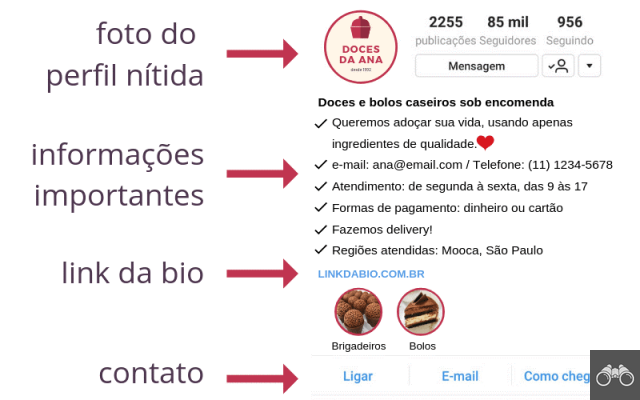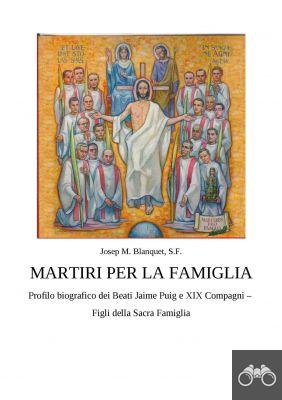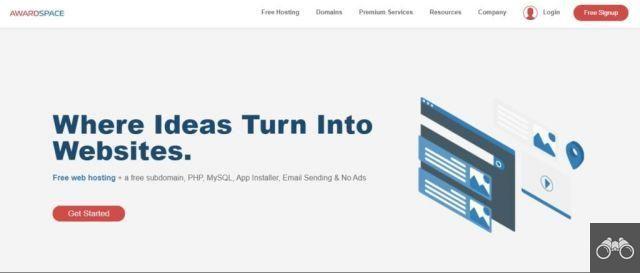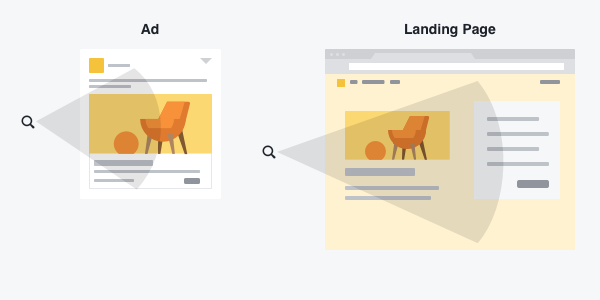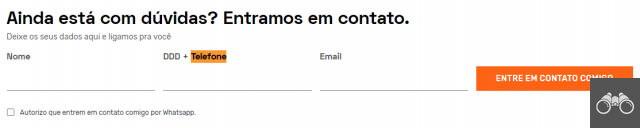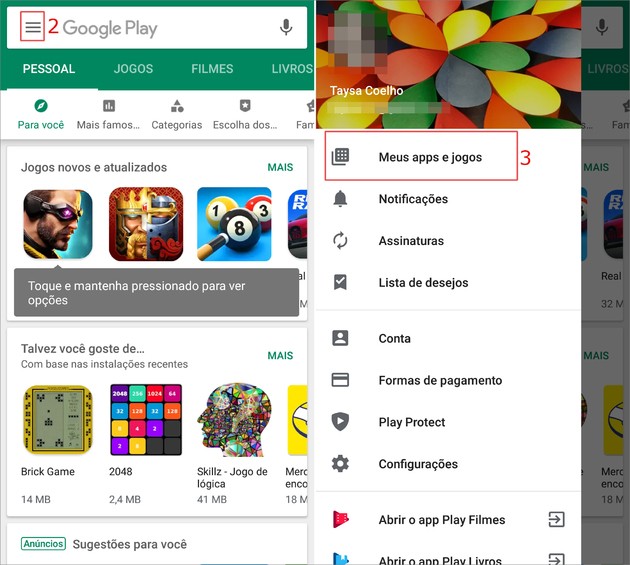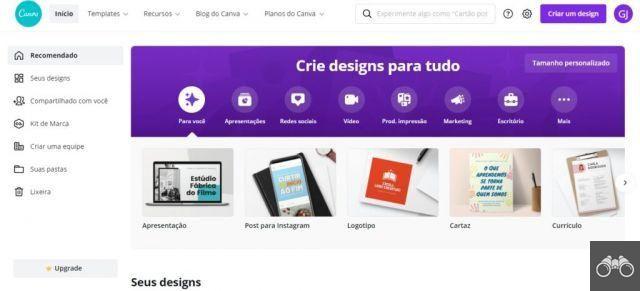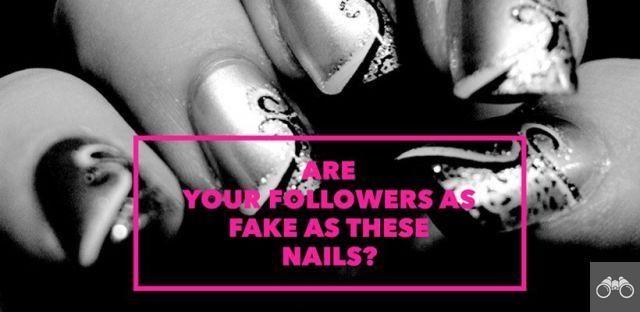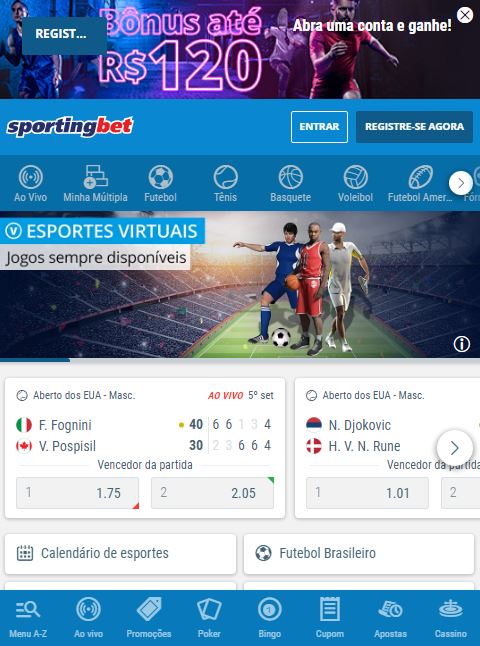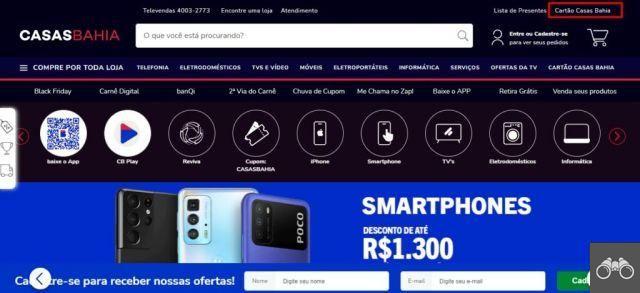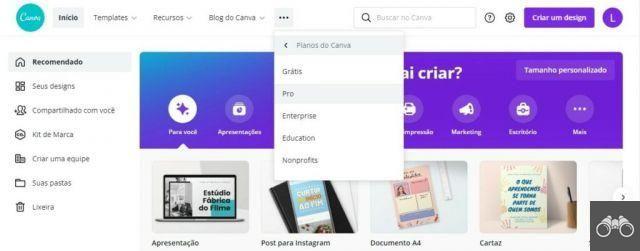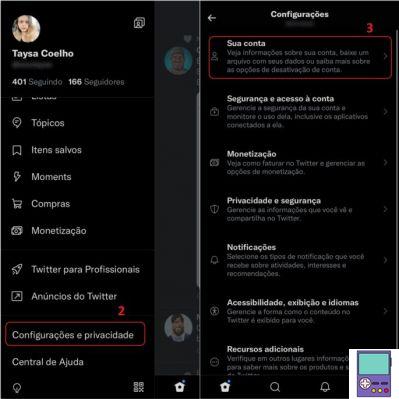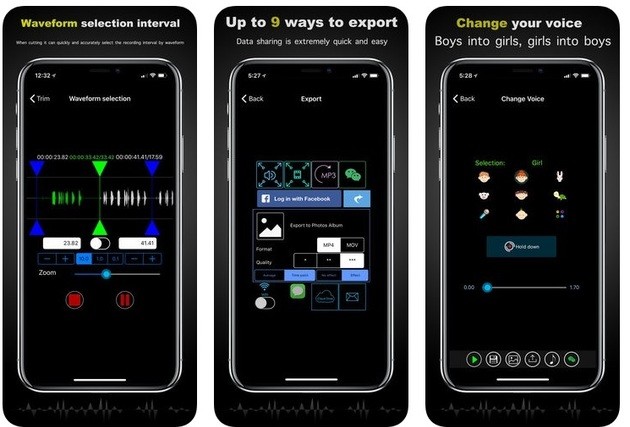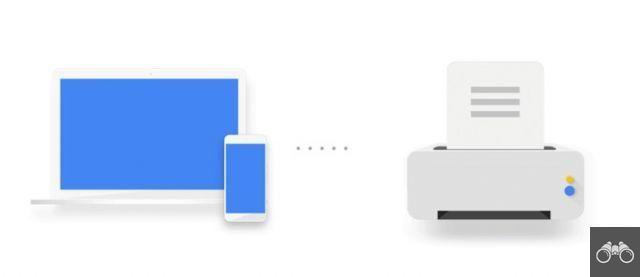El touchpad de la notebook no funciona y quieres saber como solucionarlo? El puntero del sensor, utilizado como alternativa al mouse en las computadoras portátiles, puede desaparecer, congelarse o incluso no responder correctamente a los comandos. Esto se debe a algunas razones específicas. Enumeramos a continuación las 6 posibles causas y explicamos cómo solucionarlas.
1. Accidente de la computadora

¿Es solo que el puntero del mouse no funciona o simplemente se bloqueó toda la PC? Para saber si el sistema operativo no responde, simplemente presione la tecla con el Windows o la combinación de teclas Ctrl + Alt + Supr.
Si no sucede nada, el problema podría estar en el sistema y no solo en el panel táctil. Pero si se abre el menú Inicio o la pantalla de seguridad, debe consultar las otras opciones de solución.
2. Panel táctil desactivado por teclado

Algunos portátiles tienen una tecla del teclado o una combinación de teclas que le permite desactivar el panel táctil. Entonces podría ser que los apretaste sin darte cuenta, bloqueando el sensor de movimiento.
Esta configuración varía de un modelo de equipo a otro, incluso de la misma marca. En general, la función consiste en presionar la tecla Fn con cualquier otro de la serie F1 a F12.
La solución es probar una combinación a la vez, hasta encontrar la que buscas.
3. Panel táctil deshabilitado en Configuración
Hay una sección en la configuración de Windows específicamente para el panel táctil. Para acceder a él, se recomienda conectar un mouse a la computadora portátil. Escriba touchpad en el cuadro de búsqueda de Windows y haga clic en la opción configuración del panel táctil.
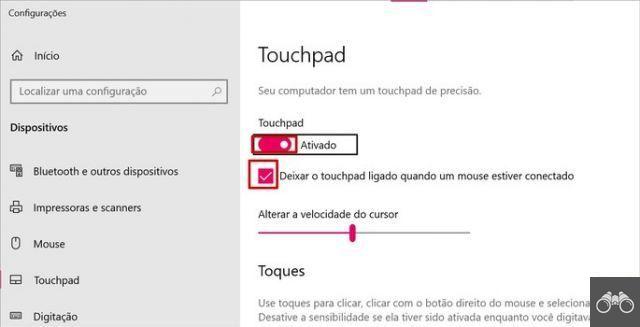
En la ventana que se abre, verifique que el botón debajo de la palabra touchpad esté activado. Si está apagado, ya sabes por qué el sensor no ha respondido a tus comandos. También asegúrese de que la casilla Dejar el panel táctil encendido cuando un mouse esté conectado esté marcada.
De lo contrario, cada vez que conecte un mouse a la PC, el sensor táctil se desactivará automáticamente.
4. Actualice el controlador
Los controladores son software que garantizan la comunicación entre el hardware, como el panel táctil, y el sistema operativo. Al actualizarlos, el usuario puede corregir posibles errores y vulnerabilidades. Por lo tanto, una actualización puede traer la solución al problema con el sensor. Para hacer esto, debe seguir los pasos a continuación.
1. En el cuadro de búsqueda de la barra de herramientas, escriba la palabra administrador. haga clic en la opción Gerenciador de dispositivos, que se mostrará en los resultados;
2. Vaya en Ratón y otros dispositivos señaladores;
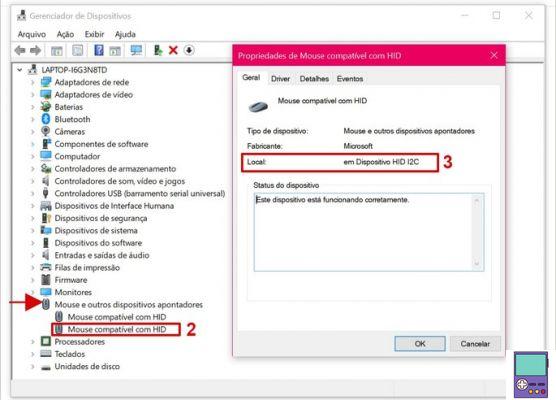
3. Es probable que esté utilizando un mouse externo para ejecutar estos comandos. Por lo tanto, verá dos o más opciones. Haz clic en cada uno para ver la descripción. El touchpad será el que no cuenta con el término dispositivo de entrada USB o algo similar en la descripción;
4. En la ventana del panel táctil, acceda a la pestaña Conduzca y haga clic en Actualizar controlador;
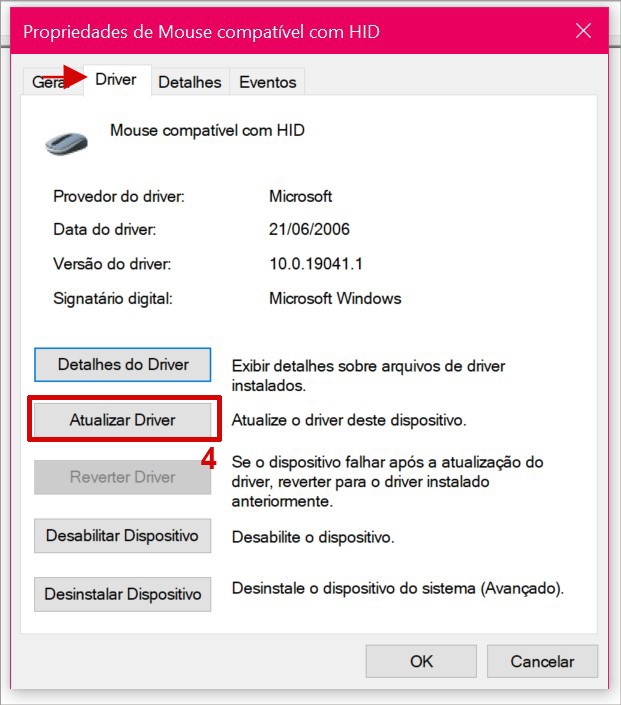
5. En la ventana que se abre, elija buscar controladores en mi computadora;
6. ahora ve a Permitirme elegir de una lista de controladores disponibles en mi computadora;
7. Haga clic en el nombre del controlador y vaya a Avançar.
Ahora, el controlador se actualizará.
Si hay controladores para otros ratones que no estás usando en tu máquina, aprovecha para desinstalarlos para evitar posibles conflictos. Para ello, en la pestaña Destornillador, parcheame desinstalar dispositivo.
Si su computadora no puede encontrar una versión más nueva del controlador, una opción es ir al sitio web del fabricante de la computadora portátil. Para hacerlo más fácil, busque en Google o en su motor de búsqueda favorito el modelo de computadora más el controlador del panel táctil. Como, por ejemplo, el controlador del panel táctil Asus VivoBook 14.
Si no lo encuentra como panel táctil, puede estar disponible como dispositivo señalador o algo similar. Antes de descargarlo recuerda desinstalar el software actual.
5. Deshabilitar el modo tableta
Si su computadora es híbrida, existe una posibilidad remota de que el panel de entrada de la Tablet PC esté interfiriendo con la operación del panel táctil. La característica es para activar la función de tableta en dispositivos 2 en 1. Le permite utilizar funciones como bolígrafos para escribir documentos a mano.
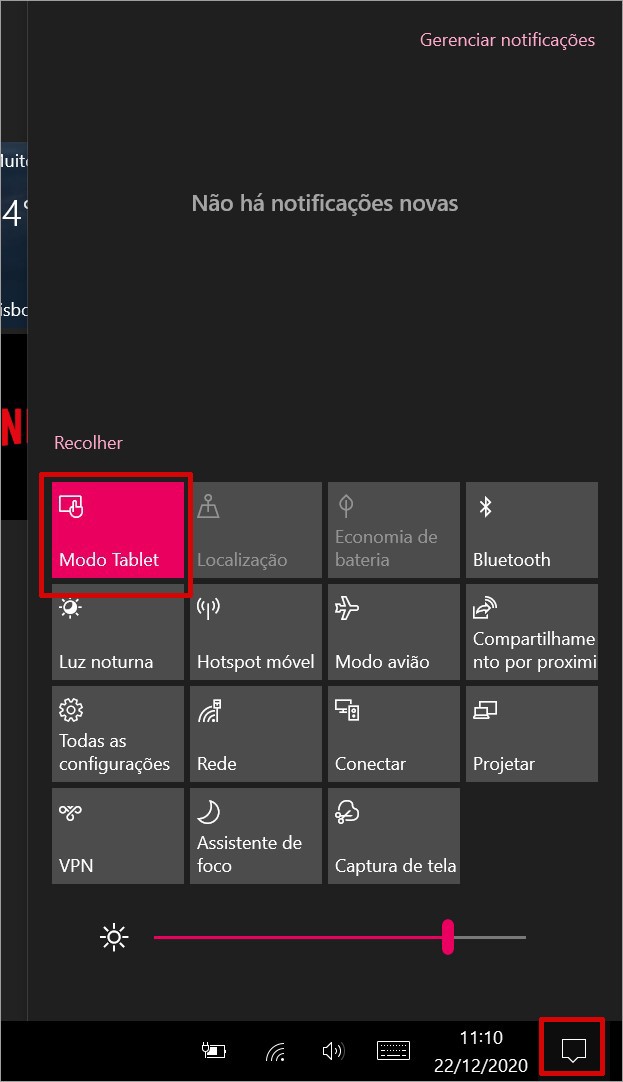
Puede desactivarlo para averiguar si hay un conflicto. Haga clic en el ícono de la burbuja de diálogo en el lado derecho de la barra de tareas para acceder a la bandeja de recursos. Entonces mira si el Modo tableta está activado y haga clic en él para desactivarlo.
6. Comprueba la BIOS
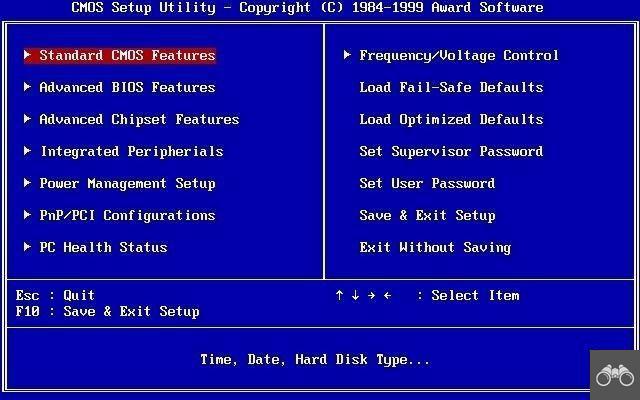
BIOS es un acrónimo de Sistema básico de entrada/salida. El término se refiere al programa responsable de inicializar y apagar el hardware cuando el sistema se enciende y se apaga. Existe la posibilidad de que el touchpad esté deshabilitado allí, debido a una actualización de software, como el firmware, por ejemplo.
Para acceder al BIOS, reinicie la máquina y presione la tecla Borrar, F1 ou F2. Aunque el aspecto da un poco de miedo para un usuario final, la tarea es simple. Utilice las teclas de flecha para buscar algo como dispositivos de señalización internos, touchpad o similar en la pestaña avanzado.
Por lo tanto, verifique si está habilitado o no. Si necesita activar, complete el proceso en Guardar los cambios y salir.
Si su PC utiliza el software UEFI (Interfaz de firmware extensible unificada), debería poder acceder al programa de arranque de otra manera. Al hacer clic en la opción Reiniciar desde PC, mantenga presionada la tecla cambio.
Luego ve a Solución de problemas → Configuración avanzada → Configuración de firmware UEFI → Reiniciar.
si nada sale bien
Si ninguna de las funciones anteriores funciona, lo más probable es que el problema esté relacionado con el hardware. Es decir, con el propio touchpad o alguna parte encargada de su funcionamiento.
En estos casos, se recomienda contactar con la asistencia técnica del fabricante. Y aunque el arreglo no está hecho, la solución temporal es usar un mouse externo.
recomienda:
- Aplicaciones de control remoto para controlar la TV (y más) desde Android
- PC no reconoce el teléfono? Ver formas de resolver
- La barra de tareas no desaparece en pantalla completa: así es como se soluciona